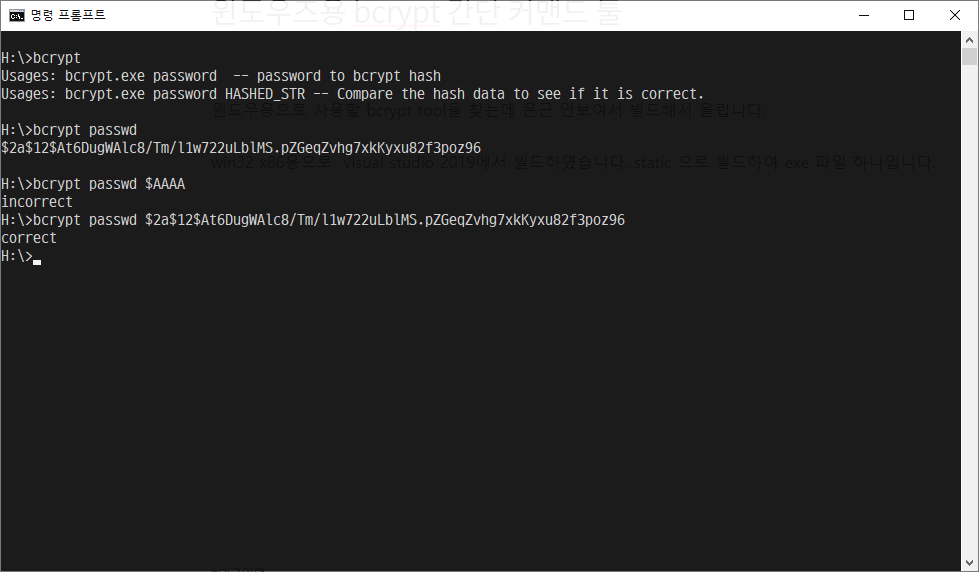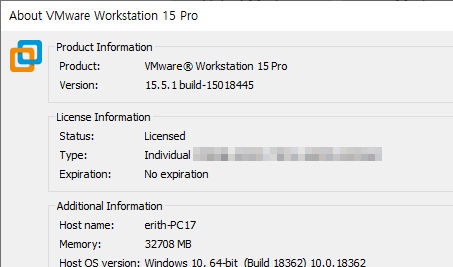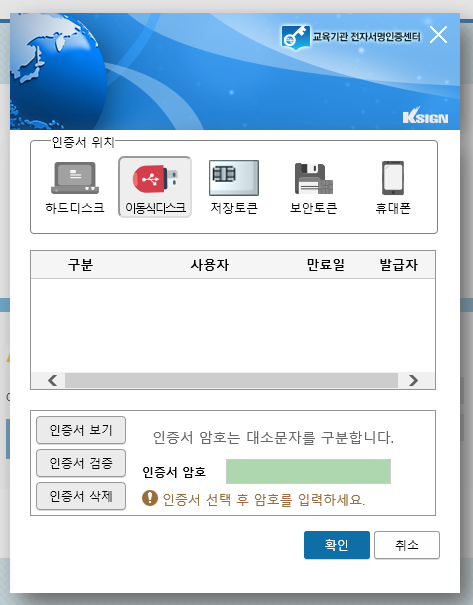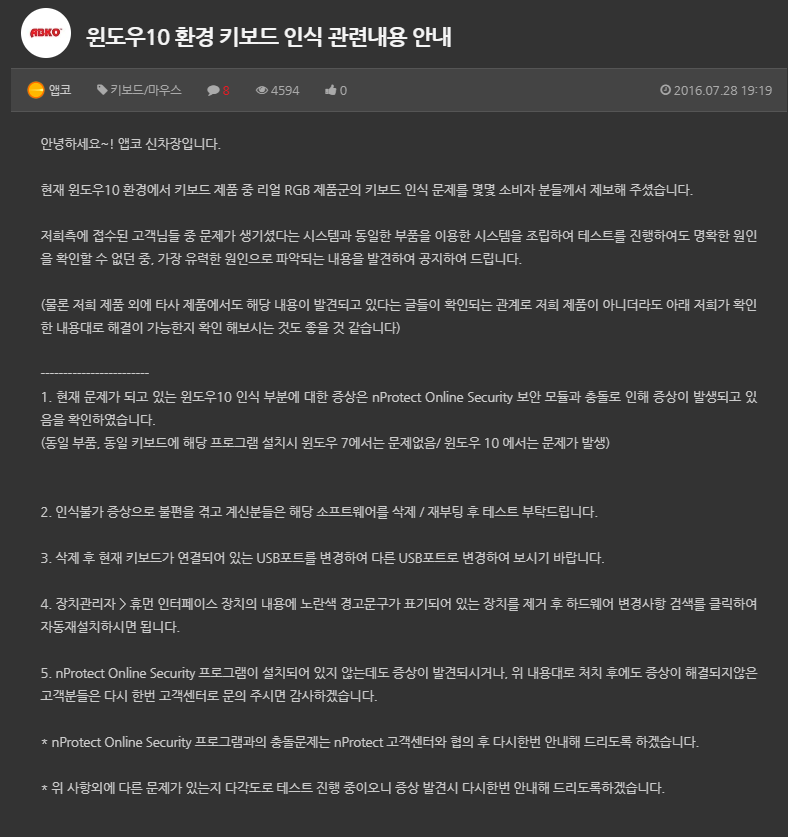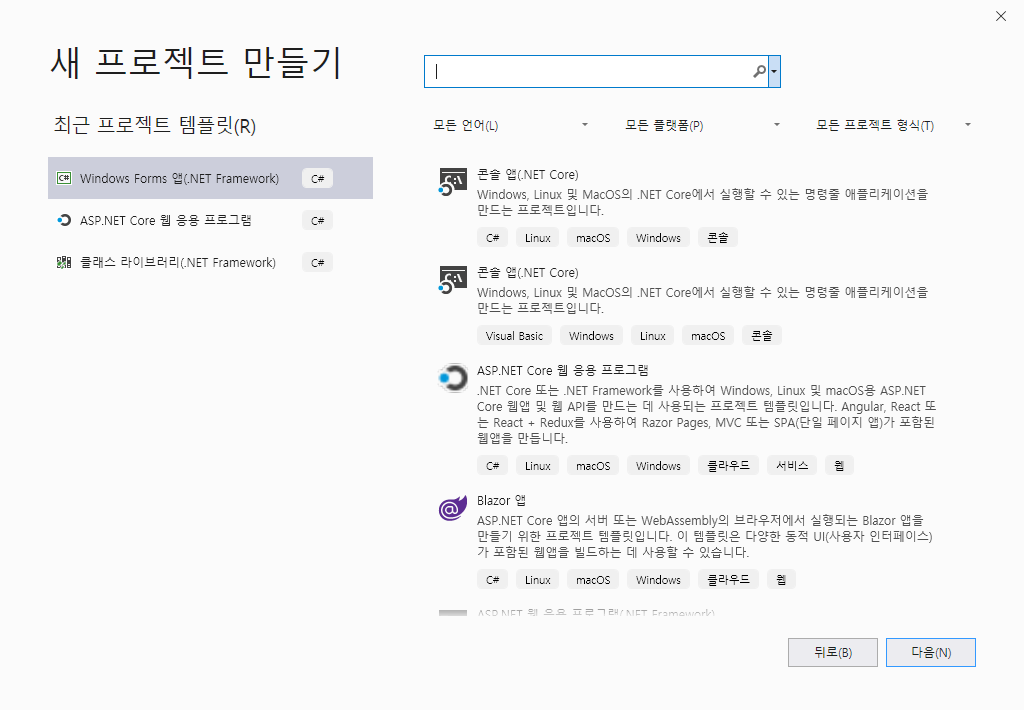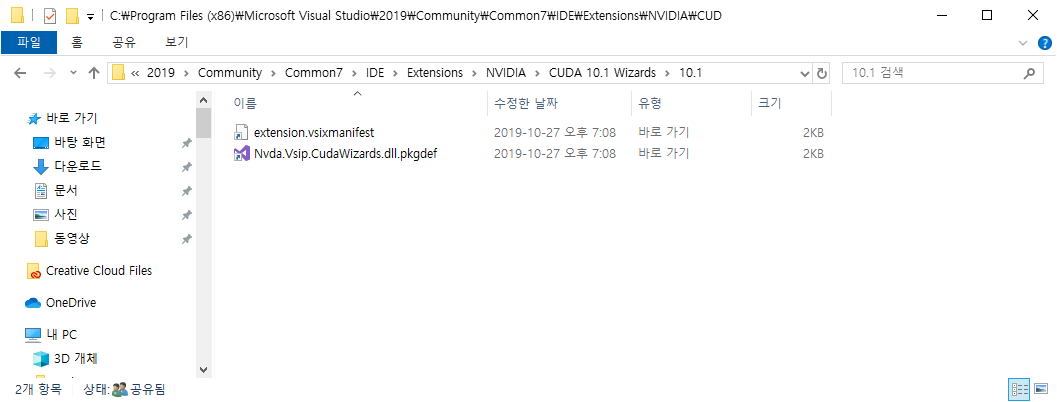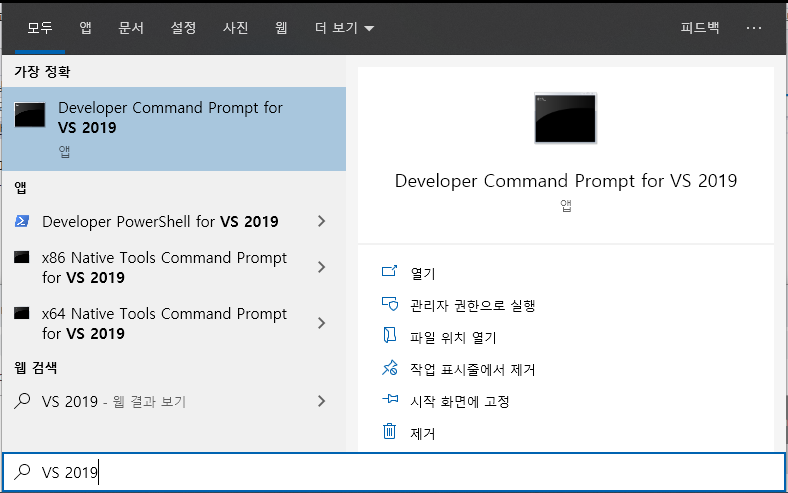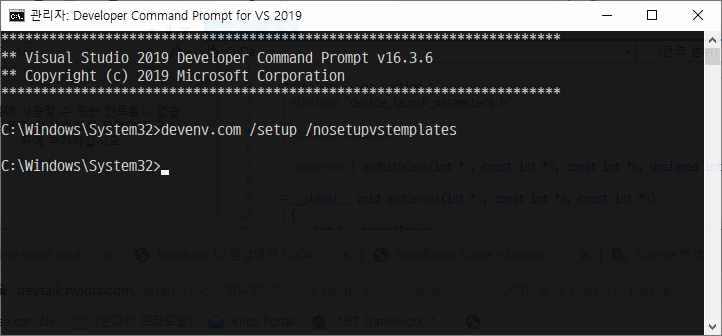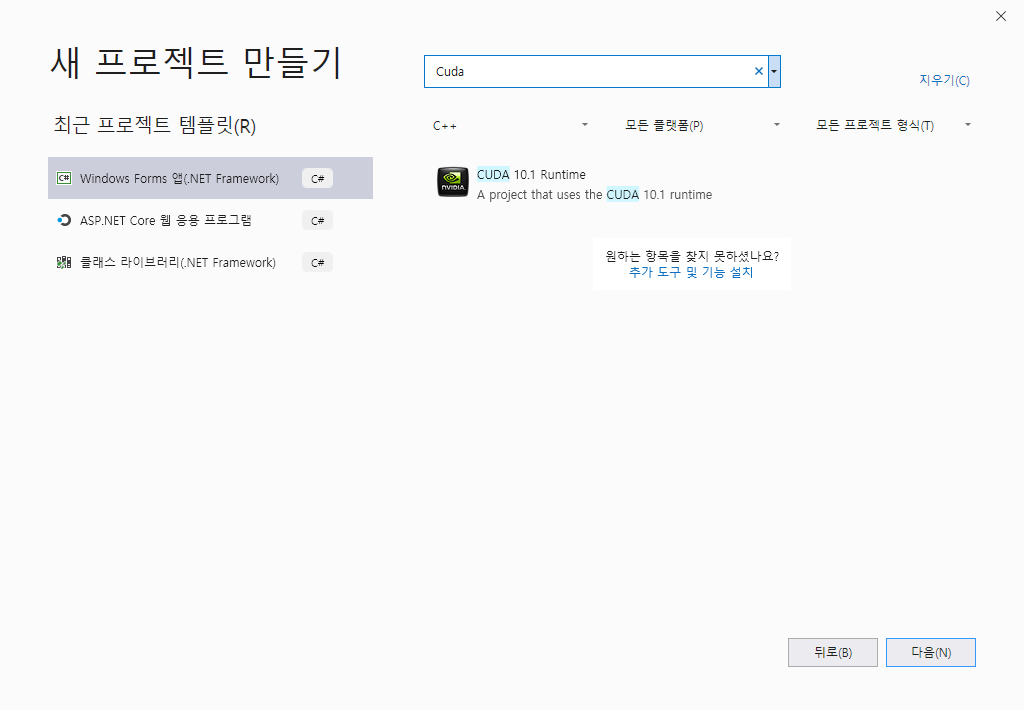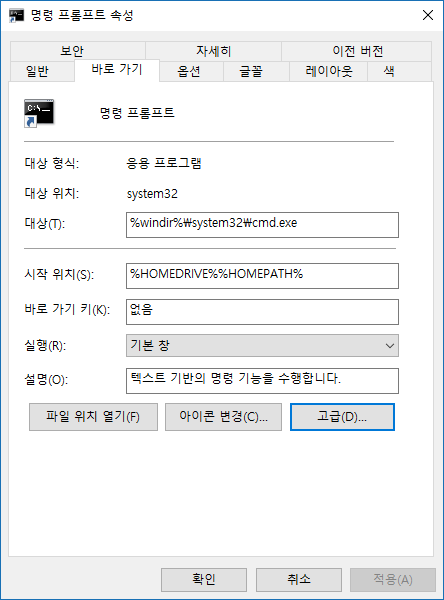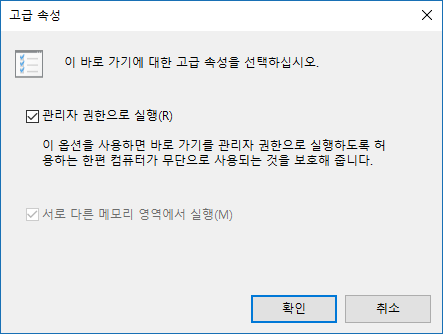quartz net 에서는 timestamp값을 0001-01-01 00:00:00 부터 Time Tick (TotalMiliSecond * 100)값을 저장합니다.
오라클에서 Tick값을 그대로 계산해서 보면 2일이 모자라게 나타납니다.
아래 쿼리로 확인하면 제대로 보입니다.
9/24 시간을 붙힌 이유는 대한민국 Timezone 시간을 덧 붙혀서 계산해야 제대로 보입니다.
select to_date('1970-01-01 00:00:00','YYYY-MM-DD HH24:MI:SS') +
(
(LAST_CHECKIN_TIME - 621355968000000000 ) -- (now ticks - UNIX epoch in CLR ticks)
/10000000 -- CLR ticks per second
)/60/60/24 + 9/24 -- convert from seconds to days for date addition arithmetic
as date_from_ticks
from QRTZ_SCHEDULER_STATE;
아래처럼 해도 결과는 동일합니다.
SELECT to_date('0001-01-01 00:00:00','YYYY-MM-DD HH24:MI:SS') +
(LAST_CHECKIN_TIME / (10000000 * 60 * 60 * 24)) + 2 + (9/24)
as date_from_ticks
from QRTZ_SCHEDULER_STATE;
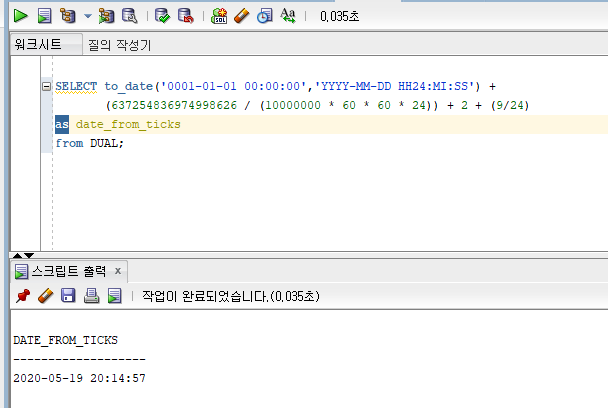
참고:
https://stackoverflow.com/questions/20052643/date-math-in-oracle-related-to-net-ticks
'설정' 카테고리의 다른 글
| Rust / wasm-pack 윈도우 설치 오류 해결 (0) | 2020.06.29 |
|---|---|
| iis 10에서의 IIS Manager Users 사용 설정 (0) | 2020.06.04 |
| quartz.net / mysql 사용시 int64의 날짜 값 확인하기 (0) | 2020.04.02 |
| 윈도우즈용 bcrypt.exe 간단 커맨드 툴 (0) | 2020.04.01 |
| VMware Workstation and Device/Credential Guard are not compatible Error (0) | 2019.12.07 |